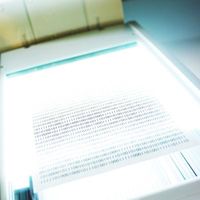
Microsoft Word consente di utilizzare immagini da file, raccolta, scanner e altre applicazioni. È possibile convertire scansioni nuovi o esistente in un documento di Word con Microsoft Office Document Imaging, un'applicazione che viene fornito con Microsoft Office XP a Office 2007. Riconosce qualsiasi testo all'interno dell'immagine digitalizzata e consente di inviare il file sottoposto a scansione a Word. Se l'immagine acquisita include testo, è possibile convertirlo in testo modificabile. Il formato TIFF o Microsoft Office Document Imaging (MDI) viene convertito in un documento di Word.
Istruzioni
1
Selezionare il pulsante "Start" in Windows. Fare clic su "Programmi", "Microsoft Office", "Strumenti di Microsoft Office" e "Microsoft Office Document Imaging."
2
Selezionare "File" e "Apri" dal menu di Microsoft Office Document Imaging. Individuare l'immagine nella finestra di dialogo "Apri" e fare doppio clic su esso. Carica nel programma.
3
Dal menu, selezionare "Strumenti" e "Invia testo a Word". Viene visualizzata la finestra di dialogo "Invia testo a Word".
4
Selezionare "Tutte le pagine" e controllare "Mantieni immagini in output" sotto "Opzioni di Layout".
5
Accettare o modificare la cartella predefinita in cui è salvato il file. Per modificare il valore predefinito, fare clic su "Sfoglia". Selezionare la cartella dove si desidera che i file salvati nella finestra di dialogo "Sfoglia per cartelle" e fare clic su "OK". Fare clic su "OK" per chiudere la finestra di dialogo "Invia testo a Word".
6
Fare clic su "OK" per consentire a Microsoft Office Document Imaging riconoscere qualsiasi testo nell'immagine scansionata. Si viene indirizzati a Microsoft Word.
7
Fare clic sul pulsante Office in Word e selezionare "Salva come". Scegliere "Documento Word" per l'opzione "Salva come tipo" nella parte inferiore della finestra di dialogo. Immettere un nome file e fare clic su "Salva".